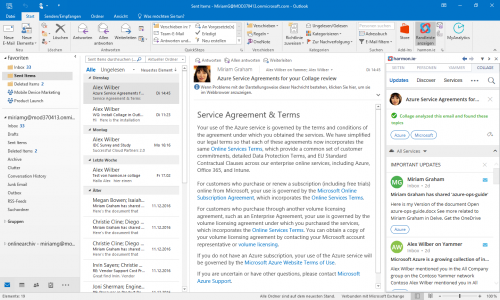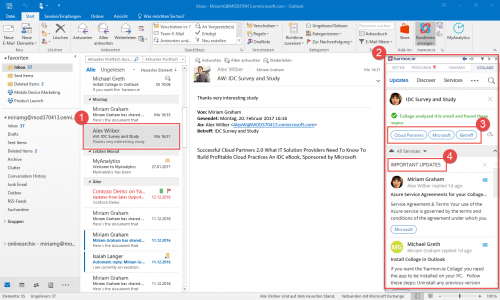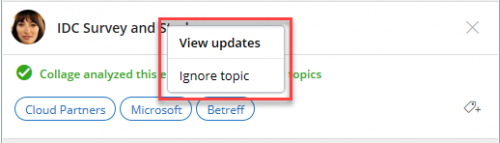Herausforderungen des modernen Digital Workplace
![]() Wer heute einen Blick auf einen modernen Digital Workplace wie z.B. Microsoft Office 365 wirft, der findet eine Reihe von Tools, Apps und Werkzeugen, um die Fülle der täglichen Informationen zu durchsuchen und diese schnell und einfach mit anderen Mitarbeitern teilen und verarbeiten zu können.
Wer heute einen Blick auf einen modernen Digital Workplace wie z.B. Microsoft Office 365 wirft, der findet eine Reihe von Tools, Apps und Werkzeugen, um die Fülle der täglichen Informationen zu durchsuchen und diese schnell und einfach mit anderen Mitarbeitern teilen und verarbeiten zu können.
Das führt aber dazu, dass man gut zwei Dutzend Microsoft Apps für die verschiedenen Dienste wie Outlook, Yammer, Teams, Skype, Groups bis hin zu SharePoint installiert haben kann. Jede App erfüllt ihren speziellen Zweck, was aber fehlt, ist eine integrierte, themenbezogene Übersicht über die für mich relevanten Informationen, egal in welchem Tool oder an welcher Stelle sie gerade gespeichert sind.
harmon.ie geht schon seit längerer Zeit dieses Problem an und integriert mit seinen Produkten Informationen aus SharePoint, Yammer und Office 365 in einer Oberfläche.
Das harmon.ie Add-In für Outlook z.B. ist mit seiner Randleiste für viele Anwender das bevorzugte Werkzeug geworden, um sich schnell und einfach in der vertrauten Outlook-Umgebung per Ordnerstruktur durch die Hierarchien von SharePoint-Dokumentbibliotheken und -Sites zu arbeiten.
Mit der Erweiterung des Outlook Add-In um die Collage genannte Funktion (Abb.1) geht harmon.ie jetzt den nächsten Schritt in Richtung einer applikationsübergreifenden themenbezogenen Analyse und Aufbereitung von Informationen.
Das Konzept beruht auf drei Bausteinen:
- Automatische Erkennung von Begriffen (Schlagwörter)
Collage nutzt die Microsoft Graph API, Machine-Learning Funktionen und natürliche Spracherkennung, um automatisch Begriffe in Benachrichtigungen, Emails, Nachrichten, Dokumenten oder Beiträgen in Social-Tools zu erkennen und diese Informationen damit zu verschlagworten. - Automatische Schlagwort Verknüpfung
Der Matching-Algorithmus von Collage verknüpft über diese Schlagworte Informationen aus den verschiedensten Datenquellen. Derzeit sind dies Email, Yammer, Office 365, Salesforce, Zendesk und IBM Connections, weitere Anwendungen sind geplant. - Aktionen im Kontext
Die Schlagwörter werden von Collage für eine kontext- oder themenbezogene Darstellung der Informationen verwandt. Collage führt alle Informationen und Benachrichtigungen von meinen Informationsquellen in einer einzigen Zeitlinie zusammen und zeigt diese komfortabel im Outlook Desktop Client in der Randleiste an. Zusätzlich wird über ein kleines Icon auf die Quelle der Information verlinkt. Ein Klick auf das Symbol und Collage öffnet die Quell-Anwendung im Browser und man kann diese Information dort kommentieren oder weitere Aktionen ausführen.
Schlagwörter – woher komme sie?
Collage versucht aus den Inhalten der Emails oder Dokumente passende Schlagwörter zu ermitteln. Das System ist lernfähig und passt sich an das Umfeld seines Benutzers an. Das ist nicht immer perfekt, aber man kann die Qualität der Erkennung verbessern, indem man Beiträge mit eigenen Schlagwörtern versieht oder unzutreffende löscht. Allerdings muss man bei neu eingehenden Emails erst abwarten, bis Collage die Emails analysiert hat, bevor man eigene Schlagwörter hinzufügen kann.
Derzeit ist die automatische Erkennung von Schlagwörtern auf Englisch beschränkt, Deutsch und weitere Sprachen werden in zukünftigen Releases folgen.
Metadaten, die man z.B. einem Dokument in einer SharePoint-Bibliothek hinzugefügt hat, werden nicht mit den Schlagwörtern von Collage verknüpft bzw. direkt übernommen, führen allerdings zu einem höheren Ranking in der Zeitleiste.
Produkt Review – So arbeitet man mit Collage
Die Installation ist einfach. Das Outlook-Add-In wird aus dem Office Store heruntergeladen und installiert. Anschließend starte ich Outlook und öffne über den harmon.ie Button im Ribbon die Randleiste. Neben den bekannten harmon.ie Tabs Seiten, Personen und Yammer findet sich ein neuer Tab Collage.
Dort (Abb. 2 ) verbinde ich zunächst unter Services Collage mit den externen Diensten. Für den Produktreview habe ich zwei Accounts aus meiner Demoumgebung mit Collage ausgestattet und logge mich mit meinem Demoaccount „Miriam Graham“ bei Office 365 und Yammer ein.
Collage beginnt dann mit der erstmaligen Analyse der Informationen aus den verbundenen Diensten. Es dauert ein wenig, bis der Vorgang abgeschlossen ist und die von Collage ermittelten Schlagwörter in der Randleiste angezeigt werden.
Collage analysiert standardmäßig nur Teile der verbundenen Dienste:
- Office365
Neue und bearbeitete Dokumente in Bibliotheken, denen ich folge
Email aus meinem Posteingang oder anderen hinzugefügten Emailordnern - Yammer
Nachrichten aus meinem Home-Nachrichten Feed mit Antworten, Anhängen und der vollständigen Konversation
In den Service-Einstellungen (Abbildung 3) lassen sich diese Quellen anpassen und weitere Quellen hinzufügen.

Abb. 3: Hier lassen sich die von Collage analysierten SharePoint-Bibliotheken und Exchange-Ordner konfigurieren
Nach diesen in der Regel einmaligen Konfigurationsschritten kann ich in meinem Outlook jetzt mit Collage arbeiten (Abb. 4).
Ich wähle in meinem Posteingang eine E-Mail aus „Alex Wilber: IDC Survey and Study“ (1) und Collage stellt mir in der Randleiste (2) die dazugehörigen Informationen zur Verfügung. Ich sehe die erkannten Schlagwörter – hier „Cloud Partners, Microsoft, Betreff“ (3) – und darunter in der Zeitlinie unter „Important Updates“ (4) aus den verbundenen Diensten weitere Dokumente und Informationen, die mit den Schlagwörtern verknüpft sind.
Ich kann jetzt weitere Aktionen ausführen:
- Unzutreffende Schlagwörter lösche ich (bzw. genauer gesagt trenne ich die Verknüpfung mit der Information) über das Kontextmenu (Abbildung 5) .
- Über das Hinzufügen-Icon ergänze ich den Beitrag mit eigenen Schlagwörtern (Abbildung 6), wobei ich entweder ein neues anlegen oder ein vorhandenes hinzufügen kann.
- Klicke ich ein einzelnes Schlagwort (Abbildung 6) an, wird meine Zeitlinie nach diesem Begriff gefiltert. Ich sehe jetzt nur noch die kontextbezogenen Informationen. Zusätzlich lassen sich die Ergebnisse auch noch nach den eingerichteten Diensten filtern.

Abb. 7: Zeitlinie für das Schlagwort „Azure“ mit markiertem Icon zum Öffnen des Elements in der dazugehörigen Anwendung
- Neben der einzelnen Information in der Zeitlinie findet sich ein Dienstsymbol, über das ich weitere Details abrufen kann. Ein Klick auf das Icon öffnet das Dokument, die E-Mail oder den Beitrag im Browser in der Quellapplikation im dazugehörigen Kontext. Ich werde also mit einem Mausklick gleich an die richtige Stelle weitergeleitet und finde dort auch weitere relevante Zusatzinformationen. Das umständliche Springen von App zu App bzw. Anwendung zu Anwendung entfällt und wird mir von Collage abgenommen. (Anmerkung: in einer zukünftigen Version ist das Öffnen von Emails direkt in Outlook geplant).
- Collage bietet eine Suche an über die ich nach Schlagwörtern oder Kollegen suchen kann. Die Ergebnisse werden mir auch in der Collage Zeitlinie angezeigt.
Discover Tab – Was passiert um mich herum?
Die Discover-Funktion in Collage erinnert ein wenig an Office Delve. Delve versucht mit Hilfe von Signalen aus dem Office Graph mir eine personalisierte Sicht auf die für mich wichtigen und relevanten Dokumenten und Informationen zusammenzustellen.
Auch im Collage „Discover“ Tab werden mir Dokumente angezeigt, die für mich von Interesse sein könnten. Das Ranking und die Auswahl kommen aus dem Office Graph, die Darstellung ist allerdings noch nicht besonders übersichtlich und das Scrollen durch die Dokumente etwas kompliziert. Hier ist noch Spielraum für Verbesserungen, die, wie mir harmon.ie sagte, auch auf der Roadmap für eine zukünftige Version stehen.
Update
Kunden, die das harmon.ie Outlook AddIn im Rahmen einer aktive Enterprise oder Business Subscription lizensiert haben, erhalten ein automatisches kostenloses Update. Detaillierte Preis- und Lizenzinformation findet man auf der harmon.ie Website.
Fazit
Viele von uns verbringen auch im Zeitalter des Digital Workplace immer noch einen nicht unerheblichen Teil ihrer täglichen Arbeitszeit in Outlook. harmon.ie hat mit seinem Outlook Add-In Informationen und Dokumente aus SharePoint, Office 365 und Yammer in Outlook integriert und dem Anwender den Zugriff aus Outlook heraus in diese externen Werkzeuge ermöglicht.
Collage geht einen Schritt weiter und verlinkt nicht nur die verschiedenen Quellen, sondern beginnt mit Machine Learning Inhalte quellenübergreifend zu erkennen, themenbezogen zusammenzufassen und dem Anwender in einer einheitlichen Zeitlinie zu präsentieren. Die Anbindung von Salesforce oder Zendesk zeigt, wie weit dieser Ansatz gefasst ist.
Die Bedienung ist einfach, die Verschlagwortung funktioniert und über die Schlagworte findet man schnell zusammenhängende Informationen. Das aufwändige Wechseln zwischen den verschiedenen Apps und Anwendungen entfällt.
Eines sollte man aber berücksichtigen: Machine Learning Systeme und der Office Graph müssen eine Zeitlang lernen, um immer bessere und zielgenauere Ergebnisse zu liefern. Collage lebt von den Anwendern, die mit dem System arbeiten und es im täglichen Arbeitsalltag nutzen. Man kann davon ausgehen, dass Collage im Zeitablauf immer besser Ergebnisse liefern wird und so ein effektiveres und produktiveres Arbeiten unterstützt.
Pluspunkte
- Integration vieler Dienste in den Outlook Client
- Fokussiert auf Themen statt auf Tools
- Einfache Installation und Bedienung
Noch ausbaufähig
- Discover Funktion umständlich zu bedienen
- Emails in Outlook Client statt in Webapps
Weitere Informationen
- harmon.ie Website https://harmon.ie/de
- harmon.ie Collage https://harmon.ie/documentation/collage/outlook/welcome
- harmon.ie Blog https://harmon.ie/de/blog
Disclaimer
Autor: Michael Greth
Dieser Product Review ist gesponsert von harmon.ie, der Inhalt des Beitrags beruht natürlich auf meiner eigenen Meinung.
Stand Februar 2017